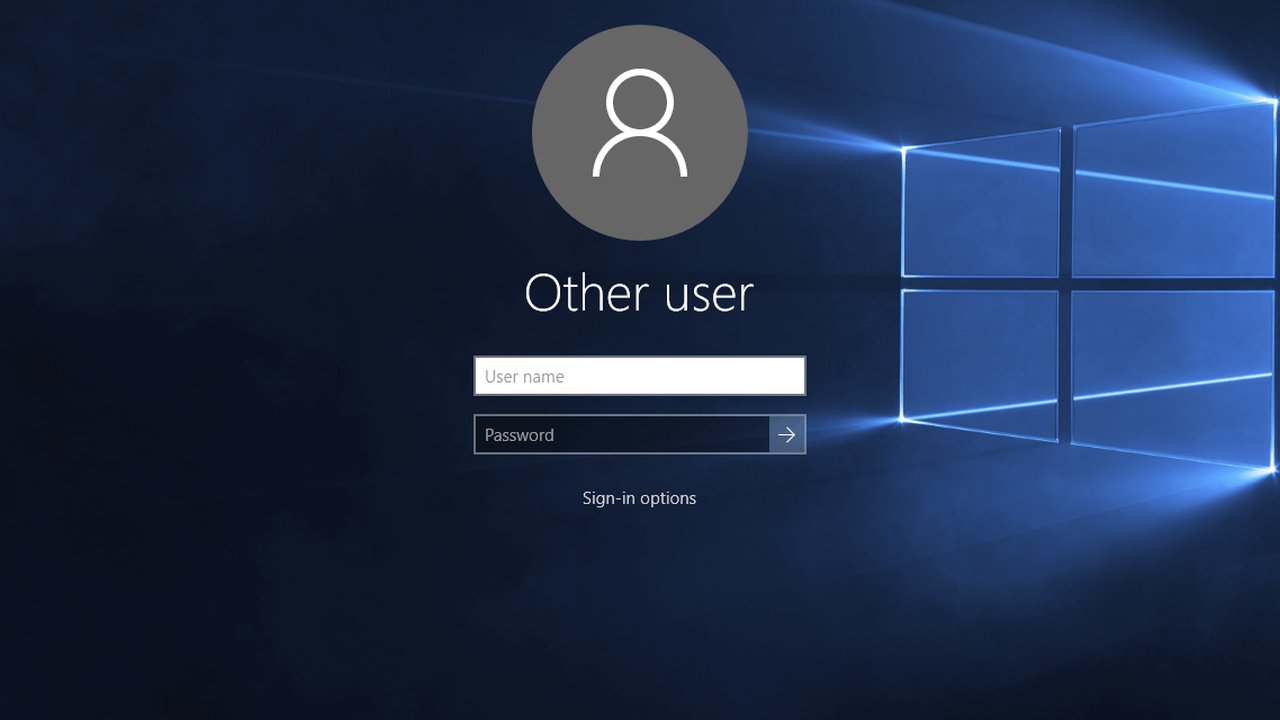Ya han empezado las Ofertas Prime de Amazon!!! Muy buenas ofertas para los clientes Prime... Date prisa antes de que se acaben!!
Ver ofertasComo ya sabrás, siempre es recomendable utilizar una contraseña para loguearnos con nuestro usuario, sin embargo, hay ciertas situaciones en las que puede ser apropiado dejar el inicio de sesión sin contraseña.
Si es solo por ahorrar tiempo, hay que recordar que podemos utilizar Windows Hello que permite iniciar sesión con ciertos tipos de webcams, sin utilizar contraseña. Eso sí, no todas las webcams son compatibles.
También hay que tener en cuenta que, si iniciamos sesión en Windows con una cuenta de Microsoft, siempre deberemos utilizar contraseña, no se puede quitar ya que la contraseña ayuda a mantener la seguridad de la cuenta, independientemente del equipo en el que inicie sesión o de las aplicaciones, la configuración y los servicios que utilice mientras haya iniciado sesión.
Si no quieres introducir tu contraseña cada vez que inicies sesión, puedes crear otras opciones de inicio de sesión para utilizar con tu cuenta, como una contraseña con foto o un PIN. Si tu ordenador tiene un escáner de huellas dactilares, también puedes iniciar sesión con una huella dactilar.
También puedes cambiar la política de contraseñas para no tener que introducirlas cada vez que despiertes el PC de la suspensión. En la página de opciones de inicio de sesión, en Política de contraseñas, pulsa en Cambiar y sigue las instrucciones.
Para leer más tarde...
¿Cómo iniciar la sesión en Windows sin contraseña?
Si estás seguro de que quieres iniciar sesión sin utilizar una password o contraseña, es la forma menos segura de iniciar sesión en el equipo, a continuación, vamos a ver cómo hacerlo.
- Ve a Configuración > Cuentas > Opciones de inicio de sesión. Haz clic en la sección Contraseña en el panel derecho, y luego haz clic en el botón Cambiar.
- Selecciona Siguiente después de haber introducido tu contraseña actual.
- Aquí, seleccione Siguiente y deja en blanco los campos “Nueva contraseña”, “Confirmar contraseña” y “Sugerencia de contraseña”
Dejamos en blanco los 3 campos - Haz clic en “Finalizar”, la contraseña de tu cuenta será eliminada y podrás iniciar sesión en Windows 10 sin contraseña o PIN la próxima vez que lo utilices.